电脑变黑白了怎么调回彩色 Win10屏幕变黑白怎么调回彩色
更新时间:2024-07-27 10:03:50作者:xiaoliu
在使用Win10电脑时,有时候会出现屏幕突然变成黑白的情况,让人感到困惑和不适应,这种情况可能是由于系统设置的误操作或者某些特殊的功能触发所致。不过不用担心调回彩色屏幕只需要简单的几步操作即可解决问题。接下来我们将介绍如何将电脑屏幕从黑白模式调回彩色模式,让您的视觉体验更加舒适和愉悦。
具体方法:
1.那天不知道怎么了,我电脑的ctrl突然就不知道哪个按下去,没上来似得。看着好好的,可是按什么键,都是加了ctrl的反应。比如打D,就直接回到桌面了。然后,我就乱按按,想把键按起来,就突然成了黑白屏。

2.看着实在是太着急了,看大家发给我的文件,都成了黑白色。同事还戏称,我这是复古版。崩溃一下,在桌面空白处点击鼠标右键。
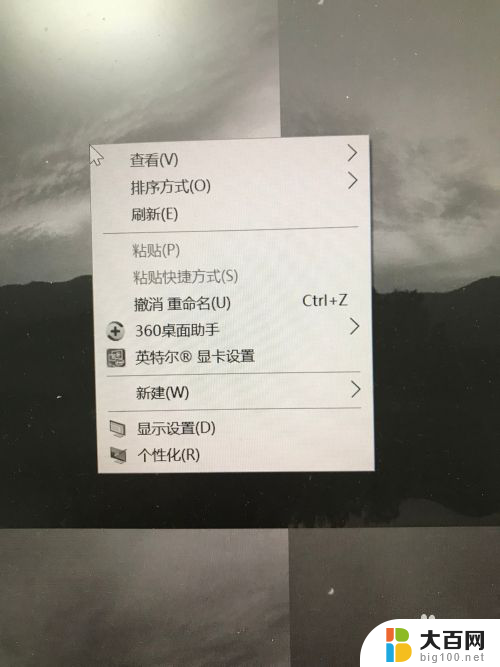
3.出现了下拉菜单,我先点击了“显示设置”。我以为是这里设置的,但是打开找了半天,没有找到。
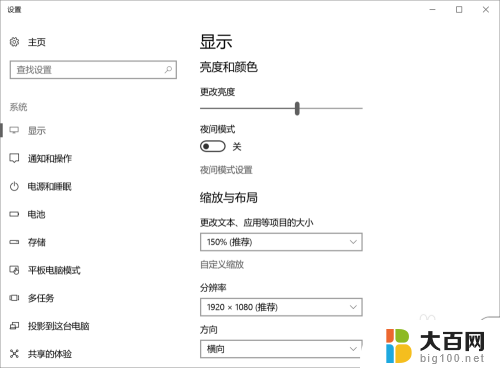
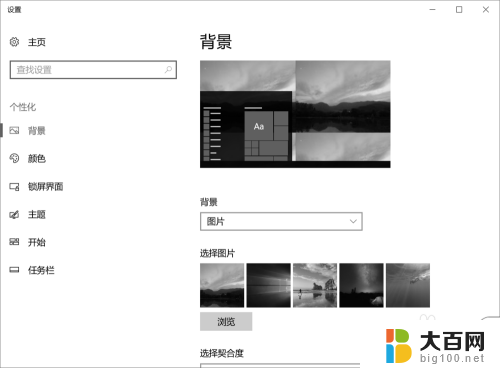
4.我就思考了一下,改点击“个性化”。进入之后默认是“背景”设置,就看到了“颜色”。
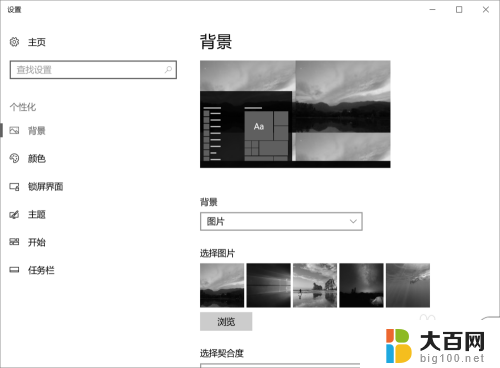
5.我点击进入“颜色”界面,我从上拉到下,没看到,在哪里修改。我就点开吧里面的设置试试,先点击“高对比度设置”。
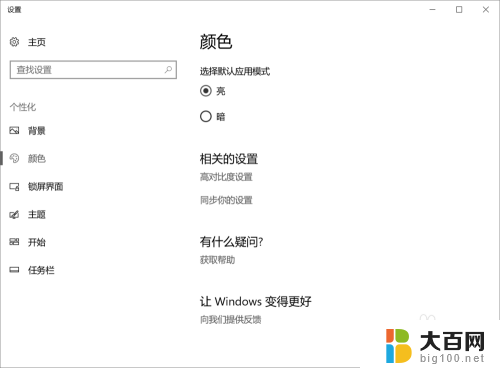
6.进入“颜色与高对比度”,这里有个“颜色筛选器”。看到有个快捷键,才ctrl的。我猜可能是这个,我就把这个开关由开,打到关位置了。就恢复到彩色屏幕了,也试了下快剪辑win+ctrl+c,真的就切换到黑白了。

以上就是电脑变黑白了怎么调回彩色的全部内容,还有不清楚的用户就可以参考一下小编的步骤进行操作,希望能够对大家有所帮助。
电脑变黑白了怎么调回彩色 Win10屏幕变黑白怎么调回彩色相关教程
- 屏幕黑白了怎么变彩色 win10屏幕突然变为灰度如何调回彩色
- 打印机选择彩色打印出来还是黑白 win10系统惠普打印机设置黑白和彩色打印的步骤
- 显示器调色彩怎么调 win10电脑屏幕颜色调节步骤
- 屏幕黑底怎么调回来 win10桌面背景突然变成黑色怎么办
- windows10怎么设置颜色 win10电脑屏幕色彩如何调节
- 电脑变成黑色背景怎么办 Win10桌面背景变成黑色怎么调整
- 电脑桌面壁纸变成黑色是什么原因 Win10桌面背景变成黑色怎么改回
- 电脑图标背景变黑色 win10桌面背景变成黑色怎样处理
- 电脑桌面壁纸变黑色了怎么办 Win10桌面背景变成黑色无法更改
- 电脑屏幕变黑怎么调 Windows10系统黑暗模式设置步骤
- windows10ie浏览器卸载 ie浏览器卸载教程
- windows10defender开启 win10怎么设置开机自动进入安全模式
- win10系统消息提示音怎么关闭 薄语消息提示音关闭方法
- win10怎么看是不是安全模式 win10开机如何进入安全模式
- win10命令行修改ip地址 win10怎么设置局域网IP地址
- win10 局域网 闪退 浏览器闪退频繁怎么解决
win10系统教程推荐
- 1 windows10ie浏览器卸载 ie浏览器卸载教程
- 2 电脑设置 提升网速 win10 如何调整笔记本电脑的网络设置以提高网速
- 3 电脑屏幕调暗win10 电脑屏幕调亮调暗设置
- 4 window10怎么一键关机 笔记本怎么使用快捷键关机
- 5 win10笔记本怎么进去安全模式 win10开机进入安全模式步骤
- 6 win10系统怎么调竖屏 电脑屏幕怎么翻转
- 7 win10完全关闭安全中心卸载 win10安全中心卸载教程详解
- 8 win10电脑怎么查看磁盘容量 win10查看硬盘容量的快捷方法
- 9 怎么打开win10的更新 win10自动更新开启教程
- 10 win10怎么关闭桌面保护 电脑屏幕保护关闭指南